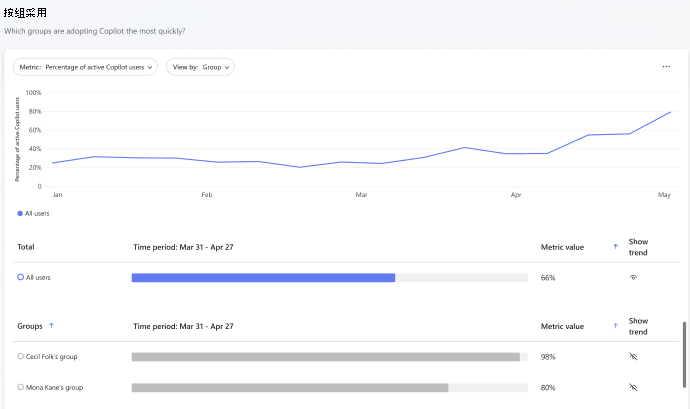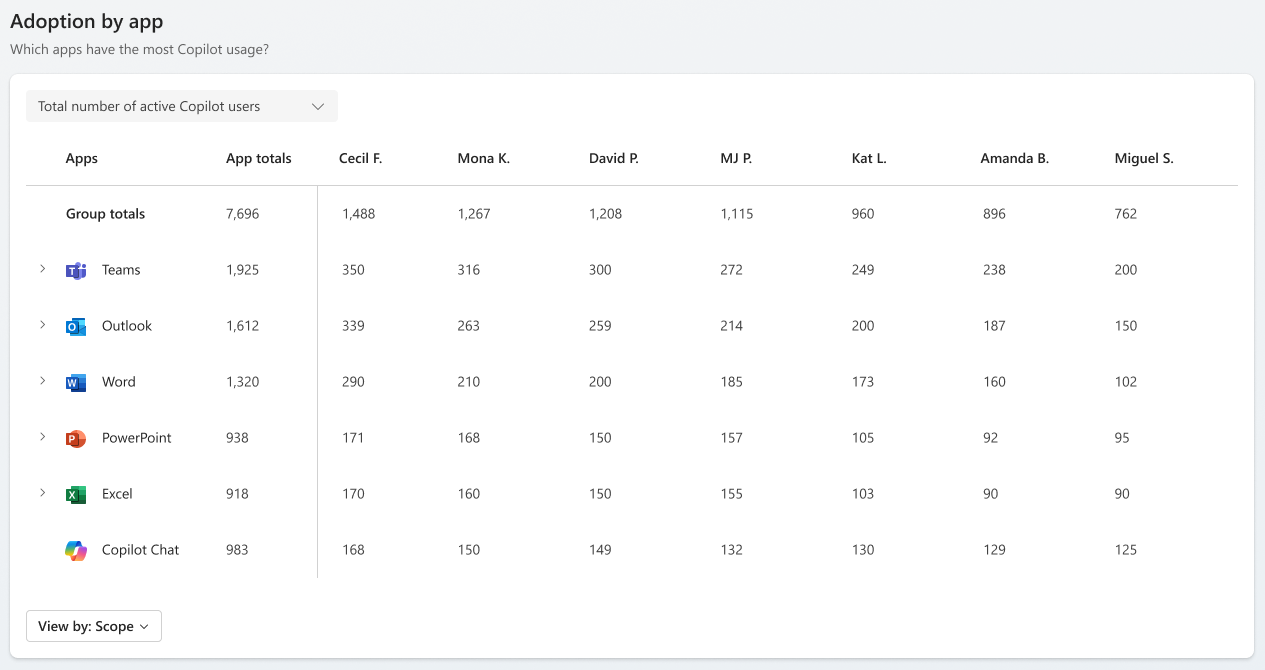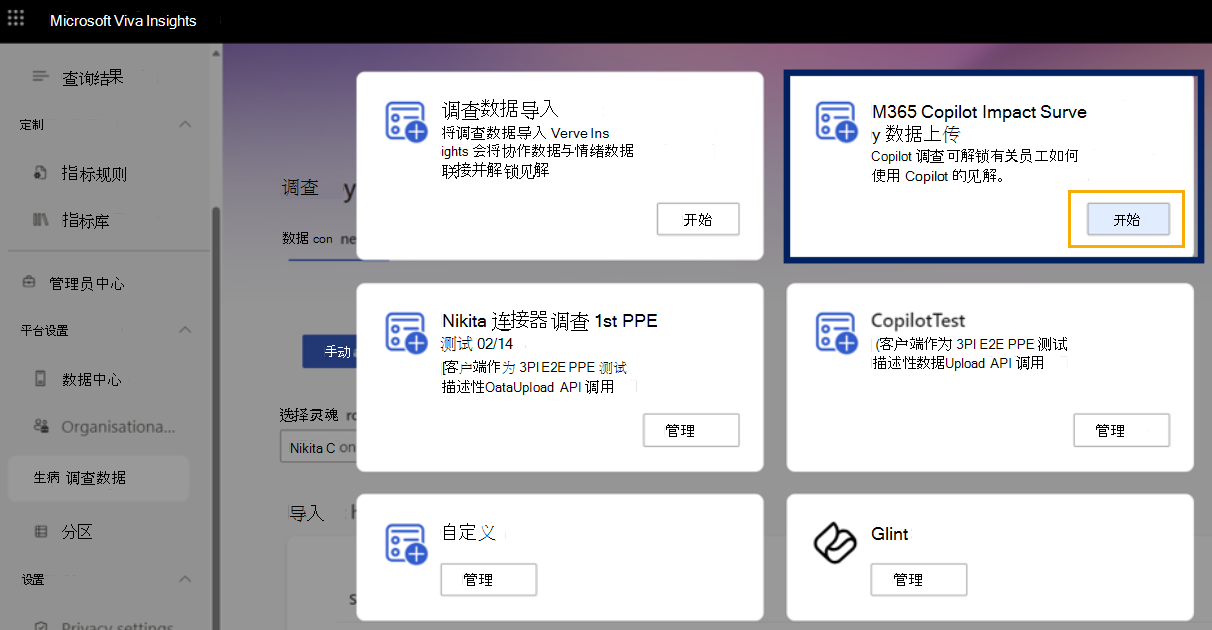连接到 Microsoft 365 客户的Microsoft Copilot仪表板
注意
Viva Insights中的Microsoft Copilot仪表板可供任何拥有 Microsoft 365 或 Office 365 订阅的企业或企业客户使用,并且拥有有效的Exchange Online帐户。 查看仪表板不需要付费Viva Insights许可证或智能 Microsoft 365 Copilot 副驾驶®许可证。 Copilot 仪表板中分析的人口包括具有分配的 Copilot 许可证的所有员工。 但是,对于具有 50 个以上的 Copilot 许可证的租户或具有 10 个以上Viva Insights许可证的租户,仪表板包括包含指标和高级筛选器的完整功能。 详细了解根据租户分配的许可证提供的功能。
智能 Microsoft 365 Copilot 副驾驶®与你一起工作,以释放你的创造力,帮助你更快地执行任务。 它有助于汇总Microsoft Teams 中的要点和作项、在Word中起草新文档、在 Outlook 中快速启动答复等。
Viva Insights 中的Microsoft Copilot仪表板可帮助组织最大化 Copilot 的价值。 它提供了可作的见解,可帮助组织准备好部署 AI,根据 AI 如何改变工作场所行为来推动采用,并衡量 Copilot 的影响。
仪表板涵盖以下指标类别:就绪情况、采用率、影响和情绪。 指标在租户级别或用户级别聚合,具体取决于租户拥有的许可证。 有关详细信息,请参阅下表。
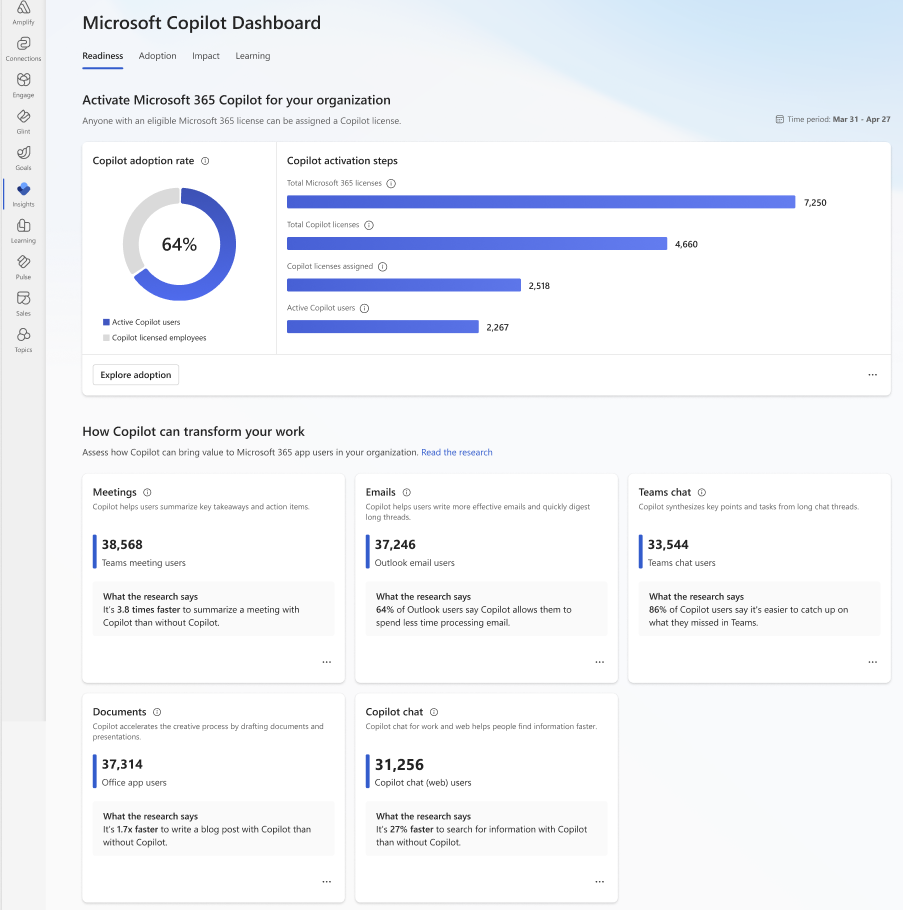
注意
Microsoft Copilot仪表板目前不适用于国家/地区云部署,包括但不限于Microsoft的美国政府云和由世纪互联运营的Office 365。
仪表板提供的见解和功能类型因租户拥有的 Copilot 许可证数以及租户是否具有付费Viva Insights许可证而异。 下表汇总了基于许可证的仪表板功能的可用性。
基于许可证的功能可用性
注意
开始数据处理至少需要 10 个分配Viva Insights许可证或 50 个分配的 Copilot 许可证。 在分配许可证后,数据处理大约需要 3 到 5 天的时间。
| 租户中 Copilot 分配的许可证总数 | 租户中Viva Insights分配的许可证 (是或否) | Microsoft Copilot仪表板中功能的可用性 |
|---|---|---|
| 不适用 | 是 (至少 10) | 所有功能: |
| 50 个或更多 | 不适用 | 所有功能: |
| 小于 50 | 不适用 | 受限功能: |
访问 Viva Insights 中的仪表板
适用于:员工用户
如果有权访问 Copilot 仪表板,可以在 Teams 或 Web 应用中找到它。 必须在 Teams 或 Web 上选择加入 Viva Insights 应用。 管理员可以使用这些步骤设置用户对Viva Insights的访问权限。
在桌面或 Web 上打开 Teams 应用。 如果已固定Viva Insights应用,请从左侧栏中将其选中。
如果未固定Viva Insights应用,请选择左侧的省略号。 然后在搜索字段中输入“Microsoft Viva Insights”,然后选择它。
在左侧导航面板中,选择“ Copilot 仪表板”。
若要详细了解仪表板中的数据,请参阅解释仪表板数据。
委托对仪表板的访问权限
如果有权访问仪表板,还可以将仪表板的访问权限委派给公司中的其他人。 了解如何操作。
如何确定对 Copilot 仪表板的自动访问
对于使用 Microsoft Entra ID (以前称为 Azure Active Directory) 来管理用户配置文件数据(如组织或经理数据)的客户,Copilot 仪表板会自动提供给有限数量的用户。 访问基于Microsoft Entra ID数据,特别是管理器层次结构属性。 Microsoft 365 全局管理员可以随时禁用访问权限。
由 Entra ID 数据管理器属性确定的大型团队中的高级领导用户可以自动查看报表。 租户必须满足以下两个条件才能获得资格:
- 租户中的大多数用户是单个报告行的一部分;例如,他们向同一个 CEO 报告
- 租户至少有 2,500 个具有 Entra ID 的用户
对于符合条件的租户,默认情况下仅启用满足以下所有条件的用户:
组织中的前三个级别的用户
用户在报告行中有相当一部分组织
分配有全局管理员角色的用户也有权访问Microsoft Copilot仪表板
注意
如果你是启用了) Privileged Identity Management (PIM 的租户,则全局管理员可能无权访问 Copilot 仪表板。 如果要授予全局管理员对 Copilot 仪表板的访问权限,请使用 以下步骤显式添加他们。
上述条件每周分析一次,以捕获任何重大组织更改。 每周,满足上述条件的任何新用户都可以访问仪表板。 Microsoft 365 全局管理员可以通过Microsoft 365 管理中心撤销对这些用户的访问权限,除非管理员重新启用这些用户,否则不会重新添加这些用户。 此外,管理员可以为其整个组织禁用对 Copilot 仪表板的访问权限。
全局管理员还可以使用 PowerShell 启用或禁用对仪表板的自动访问。 如果你是 Microsoft 365 全局管理员,请详细了解如何管理对仪表板的访问权限。
管理 Copilot 仪表板的设置
管理员可以配置Microsoft Copilot仪表板的多个功能。 了解如何操作。
解释数据
准备情况
注意
仪表板中的就绪情况数据表示过去 28 天的数据。 从当前日期起,数据延迟为 4 天。 例如,如果在 2024 年 3 月 20 日星期三查看了数据,仪表板表示 2 月 17 日星期六到 3 月 15 日星期五之间的活动。
“分配的 Copilot 许可证”和“活动 Copilot 用户”的租户级别数量包括已禁用的邮箱。 详细了解已禁用的邮箱。 但是,“已分配的 Copilot 许可证”和“活动 Copilot 用户”的组级数量 不包括 已禁用的邮箱。
此选项卡中的信息可帮助你评估组织对 Copilot 的总体准备情况。 该选项卡未提供所有就绪情况和资格要求的全面摘要。 有关完整的要求集,请参阅此页:智能 Microsoft 365 Copilot 副驾驶®要求。
Copilot 激活进度
本部分中的指标汇总了组织为用户激活 Copilot 的进度。 请参阅表中的详细定义。
| 跃点数 | 定义 | 详细信息 |
|---|---|---|
| 总共Microsoft 365 个许可证 | 你的公司购买的先决条件Microsoft 365 和Office 365许可证的数量。 | 必须为用户分配先决条件 Microsoft 365 或 Office 365 许可证,才能为用户分配 Microsoft 365 许可证的 Copilot。
请参阅此处的完整列表。 此指标表示许可证计数,而不是用户计数,因此此处显示的值可能小于或大于员工总数。 该指标包括Microsoft 365 E3和 E5 额外功能许可证,以及标准Office 365和Microsoft 365 许可证。 |
| Copilot 许可证总数 | 贵公司购买的 Microsoft 365 个许可证的 Copilot 数量。 | 此数字可能小于下面的“已分配 Copilot 许可证”图,因为它仅限于 Copilot Microsoft 365 个许可证,而下面的指标可能包括通过其他许可证类型(如销售用 Copilot)为 copilot 启用 Microsoft 365 服务计划的用户。 |
| 分配的 Copilot 许可证 | 公司中已获得 Copilot 许可证的员工数。 | 此数字可能大于上述数字,因为此指标可能包括通过其他许可证类型(如销售用 Copilot)为 Microsoft 365 服务计划启用 Copilot 的用户。 此定义与 Microsoft 365 管理 中心的 Copilot 就绪情况报告中的“分配许可证”指标一致。 |
| 活动 Copilot 用户 | 贵公司在过去 28 天内至少完成了一次 Copilot作的员工数。 | 如果用户在 Microsoft Teams 中对 Copilot 中的 AI 支持的功能执行了有意的作,Microsoft 365 Copilot Chat (工作) 、Outlook、Word、Excel、PowerPoint、OneNote 或Loop,则被视为活动用户。 这与 Microsoft 365 管理 中心的使用情况报表中使用的定义一致。 此数字可能超过上述数字,因为它统计了过去 28 天内的所有活动用户,包括在 Copilot 中完成作后已删除其许可证的用户,而上述指标是当前获得使用 Copilot 许可的员工快照。 |
Copilot 如何转换你的工作
选项卡的此部分总结了 Copilot 如何根据 Microsoft 对 Copilot 用户的研究,使组织中 365 名用户Microsoft受益。 此页上显示的列表不包括具有 Copilot 功能的所有 Microsoft 365 应用;随着时间的推移,将添加更多。 表中提供了指标定义。
| 跃点数 | 定义 |
|---|---|
| Teams 会议用户计数 | 过去 28 天内Microsoft Teams 会议的唯一活跃用户计数。 |
| Teams 聊天用户计数 | 过去 28 天内Microsoft Teams 聊天的唯一活跃用户计数。 |
| Outlook 电子邮件用户计数 | 过去 28 天内 Outlook 电子邮件功能的唯一活跃用户计数。 |
| Office 应用用户计数 | 过去 28 天内Word、Excel、PowerPoint 和 OneNote 的唯一活跃用户计数。 |
Microsoft 365 管理员可以使用 Microsoft 365 管理 中心的 Copilot 就绪情况报告,根据 Microsoft 365 应用使用情况和其他就绪情况信息为用户创建许可计划。
采用和影响
采用和影响页面衡量分配了 Copilot 许可证的员工。
分配的 Copilot 许可证少于 50 个的公司采用页面
管理员在组织中部署 Copilot 后,可以通过此页面跟踪每个 Microsoft 365 应用和 Copilot 功能的用户采用趋势。 信息与Microsoft 365 管理中心中显示的数据点一致,包括 Copilot 使用情况报告和Microsoft采用分数。
此页上的所有指标都表示过去 28 天的聚合,典型延迟为 2-3 天。 (例如,如果你在星期一查看报表,则显示的数据将表示结束于最近星期五或星期六) 的 28 天时间段。
| 跃点数 | 定义 |
|---|---|
| 每个应用程序的用户计数 | 过去 28 天内每个Microsoft 365 个应用程序的活跃 Copilot 用户计数。 活动用户是指在 Copilot (中完成任何有意作的人,例如,在该时间段内发送提示或生成Word文档) 至少一次。 此处包含的应用程序目前仅限于 Teams、Outlook、Word、Excel、PowerPoint 和 OneNote。 报告中尚未包含 Copilot。 |
| 每个功能的用户计数 | 每个 Copilot 功能的唯一活动用户计数。 这些计数当前仅限于 Teams、Word、PowerPoint 和 Outlook 中的活动。 随着时间的推移,将添加更多功能。 功能定义: • 汇总 Teams 会议:用户使用 Copilot 来汇总 Teams 会议。 详细了解此功能。 • 汇总 Teams 对话:用户使用 Copilot 来汇总Microsoft Teams 聊天或频道对话。 详细了解此功能。 • 汇总 Outlook 电子邮件线程:用户使用 Copilot 来汇总 Outlook 电子邮件线程。 详细了解此功能。 • 汇总Word文档:用户使用 Copilot 来汇总Word文档。 详细了解此功能。 • 起草Word文档:用户使用 Copilot 创建新的Word文档。 详细了解此功能。 • 创建 PowerPoint 演示文稿:用户使用 Copilot 创建新的 PowerPoint 演示文稿。 详细了解此功能。 • 生成 Outlook 电子邮件草稿:用户使用 Copilot 在 Outlook 中生成电子邮件草稿。 详细了解此功能。 • 重写Word文档:用户使用 Copilot 重写Word文档中的文本。 详细了解此功能。 |
| 每个用户对每个功能的作数 | 每个活动用户在过去 28 天内针对上述每项功能完成的平均作数。 此指标仅计算提示 Copilot 完成某些作的初始步骤;它不包括任何事后提示作,例如复制会议摘要或将草稿电子邮件文本插入电子邮件正文。 此指标可帮助你评估每个 Copilot 功能的使用强度,以及用户依赖 Copilot 执行关键生产力工作流的程度。 例如,如果你有 100 个用户用于“汇总 Teams 会议”功能,并且每个用户的作值为 10,这意味着在过去 28 天内,这 100 个用户平均每一个在 Teams 会议中提示 Copilot 10 次, (总共) 1,000 个提示。 |
具有至少 50 个分配的 Copilot 许可证或至少分配了 10 个Viva Insights许可证的公司采用页面
注意
筛选器下方的采用和影响数据表示当前日期前最后一个星期六结束的四个完整周。 例如,如果某人在 2024 年 3 月 20 日星期三查看其数据,则最后一个星期六为 3 月 16 日,仪表板表示 2 月 18 日星期日和 3 月 16 日星期六之间的活动。
在采用页上,“分配的 Copilot 许可证”和“活动 Copilot 用户”的组级数量不包括已禁用的邮箱。 详细了解已禁用的邮箱。
在仪表板中选择用于分析的筛选器
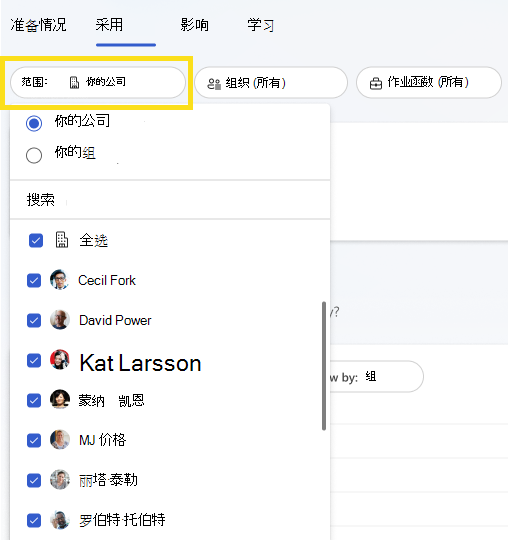
在“采用和影响”页的左上角,选择“ 范围”旁边的下拉列表,选择查看整个公司内各个团队的见解,或查看组中团队的见解。 可以选择多个团队进行组比较。 还可以通过选择各种指标报表上方的“ 查看依据 ”,按团队进行筛选。
默认情况下,“范围”和“组织”筛选器由Microsoft Entra ID确定。 Copilot 仪表板可以通过以下三种方式之一获取组织数据:
- 通过Microsoft Entra ID,这是默认设置
- 通过 Microsoft 365 中全局管理员上传的组织数据文件
- 通过 见解管理员上传的组织数据文件
注意
如果上传组织数据文件,请为公司中的每个员工上传数据。 或者,如果见解管理员对组织数据的访问权限有限,请上传分析中每个员工的数据,以及被分析人员与公司高层领导之间的层次结构中的经理的数据。 这可确保 范围 筛选器准确反映层次结构。
如果上传组织数据文件,这会将 Copilot 仪表板数据的源从Microsoft Entra ID永久更改为数据文件,但“你的公司”范围筛选器中的高级主管列表除外。 若要使组织数据保持最新状态,必须定期上传 .csv 文件。 若要还原Microsoft Entra ID作为源,请向我们提交支持票证。
注意
如果全局管理员和Viva Insights管理员都上传组织数据,则仪表板将合并上传内容并设置最新数据的优先级。
默认情况下,作用域筛选器基于Microsoft Entra ID属性“ManagerID”来填充“你的公司”数据和“你的组”数据。
选择“你的公司”时,仪表板指标包括拥有 Copilot 许可证的所有员工,该许可证默认基于Microsoft Entra ID“人员 ID”。
选择“你的公司”中列出的组时,仪表板指标包括直接或间接向该领导报告的所有员工。 此高级领导名单由公司中排名靠前二的级别根据经理层次结构确定。 默认情况下,管理器层次结构基于Microsoft Entra ID属性“ManagerID”。
选择“你的组”时,仪表板指标包括直接或间接向你报告的所有人。 默认情况下,管理器层次结构基于Microsoft Entra ID属性“ManagerID”进行标识。 不同的登录用户将看到“你的组”的不同数据。
选择“你的组”中列出的组时,仪表板指标包括直接或间接向向你报告的人员报告的所有人。 这些组基于报告层次结构,如果管理员上传了较新的组织数据,则可以更新这些组。
如果发现默认数据不准确,管理员可以通过以下两种方式上传更新的组织数据:
如果 Insights 管理员上传具有 ManagerID 属性的 .csv 文件,筛选器中的“你的组”数据将更新。
如果全局管理员上传具有 Microsoft_ManagerEmail 属性的 .csv 文件,筛选器中的“你的组”数据将更新。
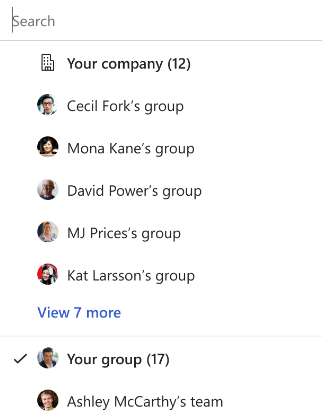
注意
“你的公司”下显示的层次结构基于登录查看 Copilot 仪表板的用户。 若要查看“你的公司”下的下拉列表的完整列表,需要直接或间接地向 CEO 报告。
组织筛选器对应于名为“Department”的Microsoft Entra ID数据源字段。如果 Insights 或全局管理员上传了组织数据属性为“Organization”的 .csv 文件,它将替换Microsoft Entra ID数据源。
- 如果见解管理员上传具有 “组织”属性的 .csv 文件,筛选器中的“组织”数据将更新。
- 如果全局管理员上传具有 Microsoft_Organization 属性的 .csv 文件,筛选器中的“组织”数据将更新。
最后,仅当见解管理员上传了具有 FunctionType 组织数据属性的 .csv 文件,或者全局管理员上传具有 JobDiscipline 组织数据属性的 .csv 文件时,作业函数筛选器才会显示。
如果 Insights 管理员在 Advanced Insights 应用中上传文件,则需要上传 FunctionType 属性,以便你查看 “作业函数 ”下拉列表。
如果全局管理员在 Microsoft 365 管理中心中上传文件,则需要上传 Microsoft_JobDiscipline 属性,以便查看“作业函数”下拉列表。
此版本的仪表板涵盖三个main见解。
在页面顶部,你将看到 Copilot 许可员工和活动 Copilot 用户的统计。 让我们来定义这些术语。
- Copilot 许可的员工:具有 Copilot 许可证的员工总数。
- 活动 Copilot 用户:在过去 28 天内至少执行了一次 Copilot 活动的员工。
现在,让我们看看此页提供的见解。
见解 #1:整个组织的 Copilot 使用情况的高级概述
在 “按组采用”下,图表显示了过去六个月 Copilot 采用的变化(每周聚合)。 选择“ 指标 ”以查看特定组的采用趋势。 指标包括活动 Copilot 用户、Copilot 许可员工、活跃 Copilot 用户百分比或 Copilot 许可员工百分比。 可以选择图形上的任何数据点,以查看该时间点的更多详细信息。 在图表下方,你将找到特定组的采用趋势。
所有用户:默认情况下,趋势线显示公司中所有用户过去六个月的趋势。 可以更新页面顶部特定组的筛选器。
按组、组织或作业功能属性查看:选择 “查看依据 ”以向下钻取到不同的组。 若要向趋势图添加更多组,请选择“ 显示趋势”下的眼睛图标。 为了保护个人隐私,我们不会显示小于最小组大小的组的指标。
可以按标题对表进行排序。 例如,若要按指标值排序,请选择“ 指标”。 若要按组名称按字母顺序排序,请选择“ 查看依据”。
见解 #2:使用强度
此见解可让你分析组织中员工在给定时间段内使用 Copilot 的频率。 在“使用强度卡,选择”浏览更多“,使用筛选器深入了解见解。
在页面的“ 频繁使用 ”部分中,可以看到哪些员工组每个时间段使用 Copilot 一到五次,每个时间段使用 6 到 10 次,或者 11 次或更多。 选择右上角的“齿轮”图标,自定义用于对用户进行分组的作数。 选择“ 类别 ”以在选项之间切换。
在“ 一致使用 ”部分中,根据用户在四周时间段内至少执行一次 Copilot作的周数对用户进行分组。
选择“ 查看依据 ”可向下钻取到不同的组,就像分析上述第一个见解类别一样。
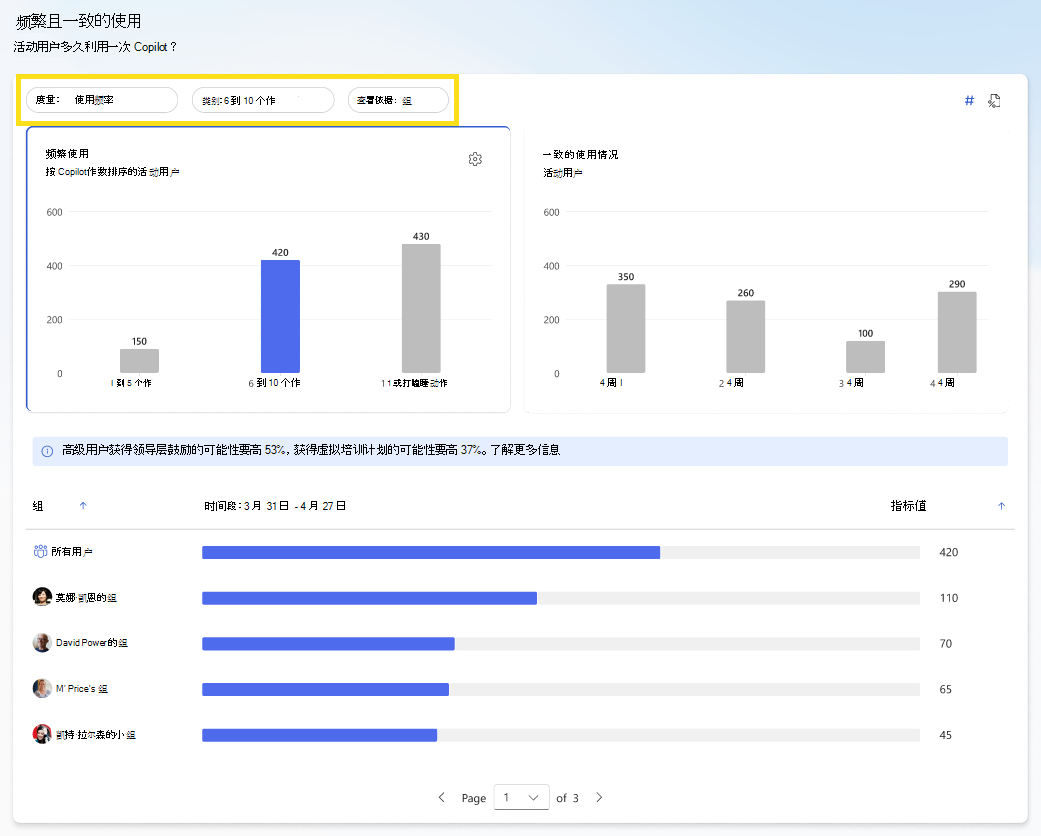
见解 #3:返回用户
通过此见解,可以分析哪些组与上个月相比,哪些组始终是 Copilot 的活跃用户。 在“返回用户卡,选择”浏览更多“,使用筛选器深入了解见解。
然后,就像上面提到的其他见解一样,选择“ 查看依据 ”以按组进行筛选。
在当前和之前的时间段内至少采取一次 Copilot作的用户被视为“返回用户”。选择 时间范围 ,在每月和每周保留期之间切换。
见解 #4:不同Microsoft 365 个应用的 Copilot 使用情况细目
应用总数反映了以下 365 个应用中的采用指标总数Microsoft:Microsoft Teams、Outlook、Word、Excel、PowerPoint、Copilot Chat (工作) 和Copilot Chat (web) 。
组总数反映基于筛选组的所有用户,包括低于最小组大小的组。
此报表中的关键指标:
| 跃点数 | 定义 |
|---|---|
| Copilot 许可员工 | 过去 28 天内拥有 Copilot 许可证的用户数。 |
| Copilot 许可员工百分比 | Copilot 许可用户占该组测量总体 (Copilot 和非 Copilot 用户的百分比) 。 |
| 活动 Copilot 用户 | 在过去 28 天内,在以下任何Microsoft 365 个应用中至少使用一次 Copilot 的用户数:Microsoft Teams、Microsoft Outlook、Copilot Chat和Microsoft Office 应用(包括 PowerPoint、Excel、Word、OneNote 和 Loop)。 |
| 活动 Copilot 用户的百分比 | 在给定时间段内,活动 Copilot 用户占 Copilot 许可用户数的百分比。 |
| 非活动 Copilot 用户 | 拥有 Copilot 许可证且在过去 28 天内未在 Copilot 中处于活动状态的用户数。 |
| 非 Copilot 用户 | 过去 28 天内没有 Copilot 许可证的用户数。 |
| Copilot作总数 | 具有Copilot Chat或其他应用内 Copilot 功能的用户使用 Copilot 完成的作总数。 使用自动生成的 Copilot 见解(如Word中的智能回顾或自动摘要),仅当用户查看 Copilot 的结果(例如展开文档摘要)时,才会对作进行计数。 此指标还可能包括使用 Copilot 功能采取的 Copilot作,这些功能 在 Copilot 仪表板或分析工作台中不作为独立指标提供。 (Viva Insights 的单个 Copilot 指标无法提供所有 Copilot 功能和所执行作总数的全面视图。) |
| Copilot 总结的会议 | Copilot 汇总的会议数。 汇总的每个会议都表示一个会议,用户在会议 Copilot 对话框中发送了一个提示, (包括建议的提示和用户生成的提示) 。 此指标 不包括 通过智能回顾访问的会议摘要。 |
| Copilot 汇总的会议小时数 | Copilot 汇总的会议小时数。 汇总的每个会议都表示一个会议,用户在会议 Copilot 对话框中发送了一个提示, (包括建议的提示和用户生成的提示) 。 此指标 不包括 通过智能回顾访问的会议摘要。 |
| 总结使用 Copilot 采取的会议作 | 用户使用 Copilot 汇总会议的次数。 每个作都表示用户在会议 Copilot 对话框中发送提示 (包括建议的提示和用户生成的提示) 。 此指标 不包括 通过智能回顾访问的会议摘要。 |
| 使用 Copilot 发送的电子邮件 | 在 Copilot 协助下发送的电子邮件数。 |
| 使用 Copilot 生成电子邮件草稿作 | 用户使用 Copilot 生成电子邮件草稿的次数。 |
| Email使用 Copilot 采取的指导作 | 用户通过Outlook 中的 Copilot选择指导的次数。 |
| 汇总使用 Copilot 执行的电子邮件线程作 | 用户使用 Copilot 汇总电子邮件对话的次数。 |
| 草稿Word文档使用 Copilot 执行的作 | 用户使用 Copilot 起草Word文档的次数。 |
| 汇总Word文档使用 Copilot 执行的作 | 用户使用 Copilot 汇总Word文档的次数。 |
| 重写使用 Copilot 执行的文本作 | 用户使用 Copilot 修改Word文档中文本的次数。 |
| 可视化为使用 Word 中的 Copilot 执行的表作 | 用户将文本转换为具有Word 中的 Copilot的表的次数。 |
| 聊天 (Word 中的 Copilot) 提示已提交 | 用户在 Word 中向 Copilot 聊天提交提示的次数。 包括任何未映射到已建立Word Copilot 技能之一的提示,例如在 Word 中采取的“汇总”、“草稿”或“重写”作。 |
| 使用 Copilot 创建演示文稿作 | 用户使用 Copilot 创建 PowerPoint 演示文稿的次数。 |
| 总结使用 Copilot 执行的演示作 | 用户使用 Copilot 汇总 PowerPoint 演示文稿的次数。 |
| 将内容添加到演示文稿执行的作 | 用户使用 Copilot 将幻灯片或图像添加到演示文稿的次数。 |
| 组织采取的演示作 | 用户提示PowerPoint 中的 Copilot帮助组织演示文稿的次数。 |
| 聊天 (PowerPoint 中的 Copilot) 提示已提交 | 用户在 PowerPoint 中向 Copilot 聊天提交提示的次数。 包括未映射到已建立的 PowerPoint Copilot 技能之一的任何提示,例如在 PowerPoint 中采取的“汇总”、“添加内容”-或“组织演示文稿”作。 |
| 使用 Copilot 创建 Excel 公式作 | 用户使用 Copilot 基于 Excel 数据的公式生成新列的次数。 |
| 使用 Copilot 执行的 Excel 分析作 | 用户使用 Copilot 在 Excel 中分析数据以将见解显示为图表、数据透视表对象、摘要、趋势或离群值的次数。 |
| 使用 Copilot 执行的 Excel 格式设置作 | 用户在 Excel 中使用 Copilot 突出显示、排序和筛选表的次数。 |
| 聊天 (Excel 中的 Copilot) 提示 | 用户在 Excel 中向 Copilot 聊天提交提示的次数。 包括未映射到 Excel 中已建立的 Excel Copilot 技能之一的任何提示,例如在 Excel 中采取的“分析”、“格式设置”或“公式”作。 |
| 提交的Copilot Chat (工作) 提示 | Copilot Chat (工作) (以前称为商务聊天)中用户提交的提示数。 包括通过 Teams、Outlook、Edge 和 Microsoft 365 应用提交的提示。 |
| 在 Teams 中提交的Copilot Chat (工作) 提示 | 用户通过 Teams(以前称为商务聊天)提交的Copilot Chat (工作) 查询数。 |
| 在 Outlook 中提交的Copilot Chat (工作) 提示 | 用户通过 Outlook(以前称为商务聊天)提交的Copilot Chat (工作) 查询数。 |
| 提交的Copilot Chat (web) 提示 | 用户在 Copilot Chat 的 Web 选项卡中提交的查询数,也称为“配合企业数据保护”。包括通过 Edge 和 Microsoft 365 应用提交的提示。 数据从 2024 年 8 月 20 日起提供。 |
| 汇总在 Teams 中使用 Copilot 执行的聊天作 | 用户使用 Copilot 在 Teams 中汇总聊天和频道对话的次数。 |
| 在 Teams 中使用 Copilot Compose聊天消息作 | 使用 Copilot 在 Teams 中创建的聊天和频道消息草稿数。 |
| Copilot 汇总的聊天对话 | Copilot 汇总的聊天和频道对话数。 |
用户可以在报表中执行的关键作:
| 操作 | 他们可以做什么 |
|---|---|
| 查看依据 | 默认视图:组 用户可以更改此项,以便按其他组织属性(如组织和作业函数)查看数据。 |
| 筛选器 | 默认视图:未应用筛选器。 用户可以对三个组织属性(如果可用)应用筛选器:组、组织和作业函数。 |
上述组织属性是从Microsoft Entra ID或Viva Insights或全局管理员上传的属性生成的。如果属性是从Microsoft Entra ID生成的,则只会填充“组织”属性。 如果要使用作业函数等其他属性,Viva Insights或全局管理员需要上传此数据。
仪表板中可用的默认属性是 Organization 和 Job 函数。 如果需要使用管理员上传的不同属性执行分析,可以 设置自定义人员查询。
分配的 Copilot 许可证少于 50 个的公司的影响页面
情绪部分位于“影响”页中,提供有助于从用户主观体验的角度评估 Copilot 影响的信息。 在此页的main表中,你将看到Microsoft推荐的 Copilot 调查问题的列表,以及你自己组织最新调查的结果 (如果管理员选择在此处上传结果进行可视化,) 和Microsoft自己的基准结果(来自早期 Copilot 用户的研究)。
建议的 Copilot 调查问题
若要衡量组织中的 Copilot 用户情绪,我们建议向用户提供一项调查,要求他们在多大程度上同意以下四项陈述:
- 使用 Copilot 有助于提高工作或输出的质量
- 使用 Copilot 有助于减少对普通或重复性任务的投入
- 使用 Copilot 使我能够更快地完成任务
- 使用 Copilot 时,我更有效率
对于上述每项陈述,我们建议允许用户表明他们是否强烈不同意、不同意、既同意也不同意、同意或强烈同意该陈述。 然后,可以结合“同意”和“强烈同意”回复,以计算同意每项陈述的用户百分比,并将结果与此选项卡中显示的 Microsoft 基准进行比较。
通过Microsoft 365 管理中心上传租户级调查结果
Microsoft 365 个全局管理员可以通过Microsoft 365 管理中心中的采用分数上传聚合调查结果。 了解如何操作。
至少分配了 50 个 Copilot 许可证的公司的影响页面
重要
必须启用可选诊断数据才能获取本节中以下指标的综合数据:Copilot 辅助小时数;使用 Copilot 发送的电子邮件总数;汇总的 Teams 会议数;汇总的 Teams 会议小时数;和 Copilot 汇总的聊天对话总数。
如果禁用可选诊断数据,这些指标仍包括从 所需 诊断数据中收集的产品使用情况。
报表中的所有其他指标都由所需的服务数据提供支持,不需要启用可选的诊断数据。 详细了解诊断数据。
本页通过基于组织的 Copilot 和 Microsoft 365 使用模式对Microsoft的定量和定性研究结果进行分层来帮助你评估 Copilot 的影响。
在页面顶部,你将看到一些图,其中显示了 Copilot作、 Copilot 协助小时数和 Copilot 协助值 在过去六个月中的数值。 让我们来定义这些术语。
Copilot 执行的作:跨 Microsoft 365 个应用使用 Copilot 执行的作总数。
Copilot 辅助小时数
这是过去 28 天内员工使用 Copilot 协助的总时间的估计。 员工可以在学习、培训、技能方面重新投入 Copilot 节省的时间,并产生更大的业务影响。 该指标是根据员工在 Copilot 中的作以及派生自 Microsoft 对 Copilot 用户的研究得出的乘数计算得出的。 该指标应被视为基于当前可用最相关的 Copilot 使用情况数据和研究的一般估计值。 随着新信息的提供,基础计算方法将随着时间的推移而发展。 选择 “小时数和值计算器 ”以查看总数字的计算方式的明细。 有关以下计算的详细信息,请参阅。 若要在 Copilot 辅助小时数和 Copilot 辅助值之间切换,请选择卡右上角的时钟或货币符号。
Copilot 辅助值
这是对 Copilot 在给定时间段内影响值的估计值,由 Copilot 辅助小时数乘以平均每小时费率计算得出。 默认情况下,根据 美国劳工统计局编制的数据,此每小时费率设置为 72 美元。 可以在设置中更改每小时费率和货币。 若要查看按应用活动划分的 Copilot 辅助值明细,请选择“ 小时数和值计算器”。
若要更新平均每小时费率,请选择“ 小时数和值计算器 ”,然后选择“ 值计算器”。 你将看到如何使用更新的设置来计算总值的明细。
默认情况下,启用此功能。 全局管理员可以使用Viva功能访问管理来为整个租户禁用此功能。 了解详细信息。
注意
目前,如果要更改每小时费率或货币,则每次重新打开 Copilot 仪表板时都需要执行此作,因为不会保存更新。
有关“Copilot 辅助小时数”指标的详细信息
Copilot 辅助小时数指标是一般估计值,它尝试利用有关 AI 和工作效率的最新研究来描述员工对下表中所述的三种类型的 Copilot 功能的使用情况。 Copilot 使用情况指标将在每个类别中聚合,然后乘以一个辅助因子,以确定每个类别的协助小时数。 然后将生成的三个值相加,以生成最终 的 Copilot 辅助小时数 指标。 这些是基于最佳可用研究而不是精确计算的广泛近似值。 随着更多研究的推出,我们将更新方法。
| Copilot 功能 | 指标 () 计数 | 辅助因素 | 援助来源因素 ((如果适用)) |
|---|---|---|---|
| 会议摘要 | Copilot 汇总的会议小时数 | 汇总的每个会议的完整持续时间计入总协助小时数。 例如,如果用户在会议结束后汇总了长达一小时的会议,则计为一个辅助小时。 不包括使用智能回顾重新创建的会议。 | 不适用 |
| 搜索和摘要 | 提交的Copilot Chat (工作) 提示 汇总使用 Copilot 执行的电子邮件线程作 汇总Word文档使用 Copilot 执行的作 总结使用 Copilot 执行的演示作 使用 Copilot 执行的 Excel 分析作 汇总使用 Copilot 执行的聊天作 聊天 (Word 中的 Copilot) 提示已提交 聊天 (PowerPoint 中的 Copilot) 提示已提交 聊天 (Excel 中的 Copilot) 提示 |
每个搜索或摘要作 6 分钟 | 在一项对 163 名知识工作者的研究中,与不使用 Copilot 相比,用户能够更快地检索文件、电子邮件和日历中的信息。 请参阅 此博客文章第 2 节中的研究 #4。 |
| 创造 | Email使用 Copilot 采取的指导作 使用 Copilot 生成电子邮件草稿作 草稿Word文档使用 Copilot 执行的作 使用 Copilot 创建演示文稿作 重写使用 Copilot 执行的文本作 使用 Copilot 创建 Excel 公式作 使用 Copilot 执行的 Excel 格式设置作 可视化为使用 Word 中的 Copilot 执行的表作 将内容添加到演示文稿执行的作 组织采取的演示作 |
每个创建作 6 分钟 | 在一项对 147 名知识工作者的研究中,人们能够完成一项写作任务, (使用 Copilot 起草博客文章) 比没有 Copilot 快 6 分钟。 请参阅 此博客文章第 2 节中的研究 #1。 创建尤其难以用单个数字进行汇总,因此,此数字尤其应被理解为一个广泛的估计值。 随着研究的改进,我们将调整我们的方法。 |
此页的关键见解:
在任何卡上,选择“浏览更多”以深入了解这些指标。 你将找到图,其中说明了每个卡的六个月趋势。 选择“指标”,在卡的不同见解之间切换。
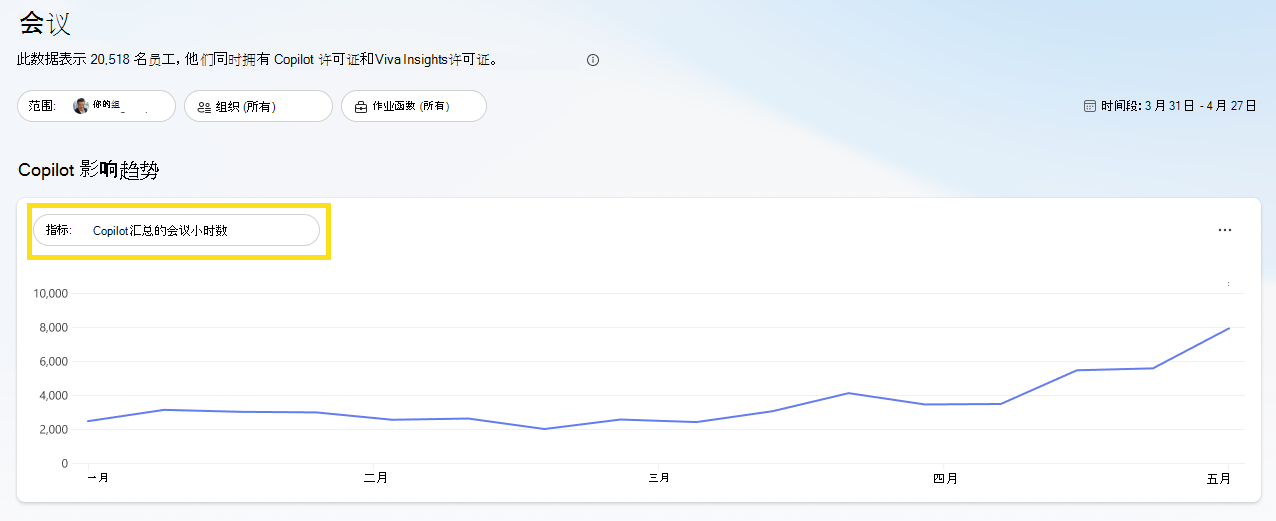
重要
Copilot 不太可能对仪表板中显示的任何指标差异负全部责任。 除了 Copilot 之外,多个组织因素(如季节性、角色转变或组织变化)可能会影响这些指标的更改。
组之间的比较
此分析有助于比较两个组之间的使用模式。 分析师可以使用此功能来比较 Copilot 和非 Copilot 用户之间的使用模式,甚至两个不同的 Copilot 用户组。
有四类用户:
Copilot 许可员工:已分配有 Copilot 许可证的员工
非 Copilot 用户:未分配 Copilot 许可证的员工
活动 Copilot 用户:在过去 28 天内至少执行了一次 Copilot 活动的员工
非活动 Copilot 用户:员工分配了 Copilot 许可证,但在过去 28 天内未至少执行过一次 Copilot 活动
若要详细了解 Copilot 活动用户与非 Copilot 用户之间的协作活动差异,请在“ 差异百分比”旁边选择灯泡图标。 你将找到一个术语表页,其中包含研究支持的指标指南,以帮助你解释此分析提供的见解。 指标指南基于 本电子书中编译的研究。 为了获得最佳结果,请比较两组类似的人员,例如类似的工作职能或类似的员工级别或级别。
Copilot 和非 Copilot 用户之间的比较
此分析可帮助你根据特定指标比较使用 Copilot 的员工与不使用 Copilot 的员工之间的协作活动。 例如,可以选择“ 会议小时数 ”作为指标,以分析所选筛选器中 Copilot 用户和非 Copilot 用户的每人会议小时数。
此页的关键 Copilot 指标:
| 类别 | 跃点数 | 定义 |
|---|---|---|
| 会议 | Copilot 总结的会议 | Copilot 汇总的会议数。 |
| 已参加的会议 | 用户在具有两个或更多与会者的 Teams 中参加的会议数。 | |
| 冲突的会议小时数 | 用户在其日历上发生重叠会议的会议小时数。 计数仅包括重叠的时间量。 | |
| 会议小时数 | 用户在工作时间内外与至少一名其他人开会所花费的小时数。 | |
| 多任务的会议小时数 | 用户在会议或 Teams 通话期间发送或阅读电子邮件或聊天、发布或回复 Teams 频道消息或访问 Teams 频道所用的小时数。 | |
| Copilot 汇总的会议小时数 | 汇总的会议小时数是根据实际汇总小时数而不是按作估算计算得出的。 例如,如果用户在 1 小时会议后汇总,他们将在总计中计算 1 小时。 如果另一个用户在会议中汇总了 15 分钟,则总分钟数为 15 分钟,总共为 1 小时 15 分钟。 此指标 不包括 通过智能回顾访问的会议摘要。 | |
| 聊天 | Copilot 创建的聊天对话摘要 | 用户使用 Copilot 在 Teams 中汇总聊天和频道对话的次数。 |
| 发送的聊天 | 用户使用 Copilot 发送的聊天消息数。 | |
| Copilot 汇总的聊天对话 | Copilot 汇总的聊天和频道对话数。 | |
| 电子邮件 | 使用 Copilot 发送的电子邮件 | 在 Copilot 协助下发送的电子邮件数。 |
| Email使用 Copilot 采取的指导作 | 用户通过Outlook 中的 Copilot选择指导的次数。 | |
| 发送的电子邮件数 | 用户发送的电子邮件数。 | |
| Copilot 生成的Email草稿 | 使用 Copilot 生成的草稿用户的电子邮件数量。 | |
| 由 Copilot 创建的Email线程摘要 | 用户使用 Copilot 汇总电子邮件对话的次数。 | |
| 文档 | Copilot 创建的文档草稿 | 用户使用 Copilot 起草Word文档的次数。 |
| Copilot 创建的文档摘要 | 用户使用 Copilot 汇总Word文档的次数。 | |
| 由 Copilot 创建的演示文稿 | 用户使用 Copilot 创建 PowerPoint 演示文稿的次数。 | |
| 由 Copilot 创建的演示文稿摘要 | 用户使用 Copilot 汇总 PowerPoint 演示文稿的次数。 | |
| 使用 Copilot 执行的 Excel 分析作 | 用户使用 Copilot 在 Excel 中分析数据以将见解显示为图表、数据透视表对象、摘要、趋势或离群值的次数。 | |
| 由 Copilot 创建的 Excel 公式 | 用户使用 Copilot 基于 Excel 数据的公式生成新列的次数。 | |
| 使用 Copilot 执行的 Excel 格式设置作 | 用户在 Excel 中使用 Copilot 突出显示、排序和筛选表的次数。 | |
| 可视化为使用 Word 中的 Copilot 执行的表作 | 用户将文本转换为具有Word 中的 Copilot的表的次数。 | |
| 将内容添加到演示文稿执行的作 | 用户使用 Copilot 将幻灯片或图像添加到演示文稿的次数。 | |
| 组织采取的演示作 | 用户提示PowerPoint 中的 Copilot帮助组织演示文稿的次数。 | |
| 聊天 (Word 中的 Copilot) 提示已提交 | 用户在 Word 中向 Copilot 聊天提交提示的次数。 包括任何未映射到已建立Word Copilot 技能之一的提示,例如在 Word 中采取的“汇总”、“草稿”或“重写”作。 | |
| 聊天 (PowerPoint 中的 Copilot) 提示已提交 | 用户在 PowerPoint 中向 Copilot 聊天提交提示的次数。 包括未映射到已建立的 PowerPoint Copilot 技能之一的任何提示,例如在 PowerPoint 中采取的“汇总”、“添加内容”-或“组织演示文稿”作。 | |
| 聊天 (Excel 中的 Copilot) 提示 | 用户在 Excel 中向 Copilot 聊天提交提示的次数。 包括未映射到 Excel 中已建立的 Excel Copilot 技能之一的任何提示,例如在 Excel 中采取的“分析”、“格式设置”或“公式”作。 | |
| Copilot Chat | 提交的Copilot Chat (工作) 提示 | Copilot Chat (工作) (以前称为商务聊天)中用户提交的提示数。 包括通过 Teams、Outlook、Edge 和 Microsoft 365 应用提交的提示。 |
| 提交的Copilot Chat (web) 提示 | 用户在 Copilot Chat 的 Web 选项卡中提交的查询数,也称为“配合企业数据保护”。包括通过 Edge 和 Microsoft 365 应用提交的提示。 数据从 2024 年 8 月 20 日起提供。 |
此页的关键行为指标:
| 类别 | 跃点数 | 定义 |
|---|---|---|
| 会议 | 冲突的会议小时数 | 员工在其日历上发生重叠会议的会议小时数。 计数仅包括重叠的时间量。 |
| 已参加的会议 | 用户在具有两个或更多与会者的 Teams 中参加的会议数。 | |
| 会议小时数 | 员工在工作时间内外与至少一名其他人会面的小时数。 | |
| 会议总数 | 员工组织、接受或加入的会议数。 | |
| 多任务的会议小时数 | 员工在会议或 Teams 通话期间发送或阅读电子邮件或聊天、发布或回复 Teams 频道消息或访问 Teams 频道所花费的小时数。 | |
| 聊天 | 发送的聊天 | 员工使用 Copilot 发送的聊天消息数。 |
| 电子邮件 | 发送的电子邮件数 | 员工发送的电子邮件数。 |
情绪
本部分位于“影响”页中,提供有助于从用户主观体验的角度评估 Copilot 影响的信息。 在此页的main表中,如果管理员选择在此处上传用于可视化的结果 (,) 和Microsoft自己对早期 Copilot 用户的研究得出的基准结果,则会看到Microsoft建议的 Copilot 调查问题的列表,以及你自己组织最新调查的结果。
按问题排序的情绪结果
仪表板的这一部分提供了在公司执行的员工级调查的结果。 这些结果最多可以来自三个不同的源:Viva Glint、Viva Pulse 或使用以下步骤Viva Insights管理员上传的 .csv 文件。
如果有多个源,则左上方的 “调查 ”开关允许你选择要显示哪个源的结果。 若要直接从仪表板启动新的Viva Pulse 调查,请在右上角选择“开始新的 Pulse 调查”。 或者, 了解如何在 Pulse 应用中设置 Pulse 调查。
详细了解如何在 Viva Glint 中设置 Copilot 影响调查。
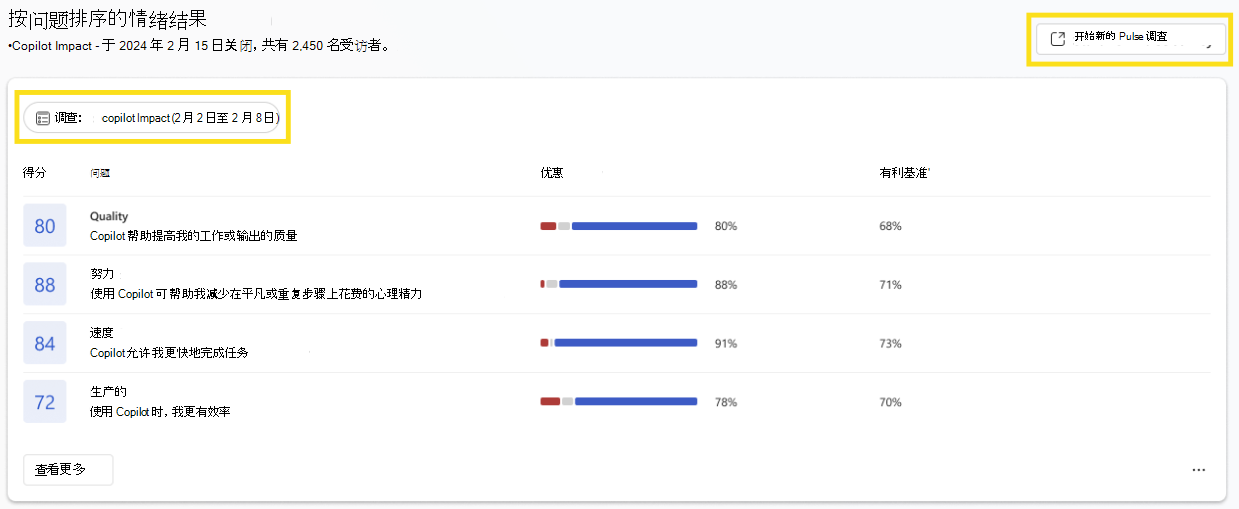
按组划分的情绪结果
使用Viva Insights订阅,仪表板的这一部分还允许你浏览跨组织属性的情绪细分。 可以使用自定义筛选器来隔离组织特定部分或特定员工组的结果。 结果显示在“热度地图”中。
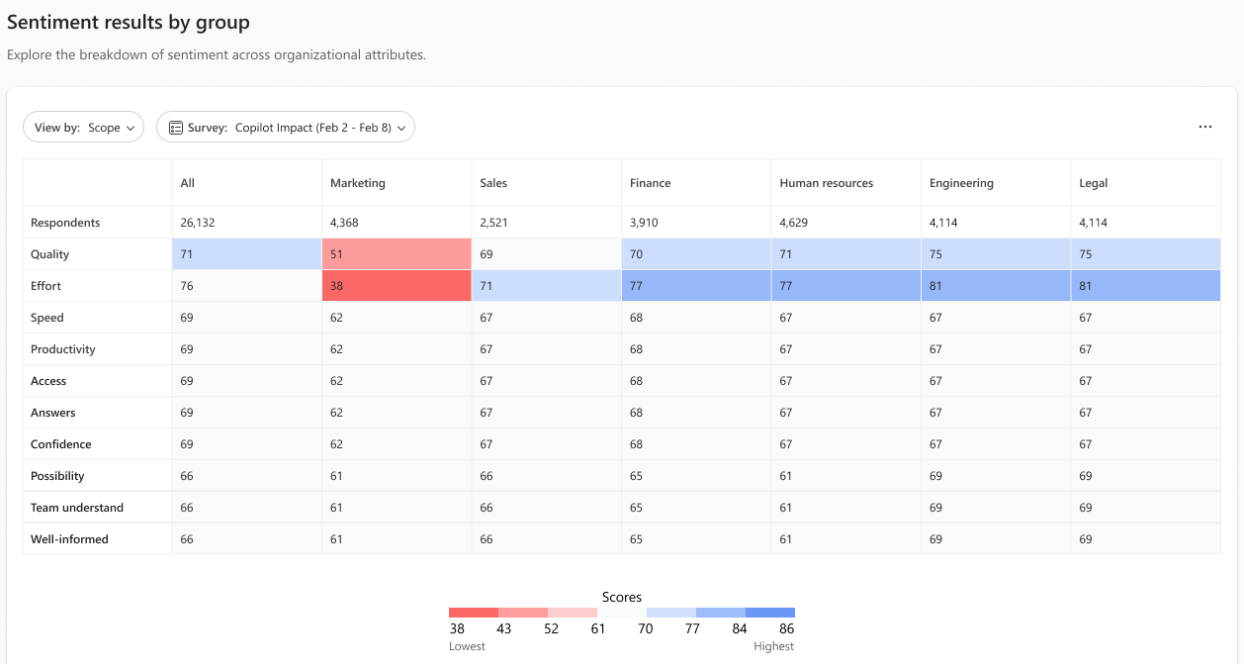
使用高级见解应用上传组级调查结果
适用于:Viva Insights管理员
如果你有Viva Insights订阅,并且你是Viva Insights管理员,则可以将调查结果作为 .csv 文件上传。 调查结果将在上传后的两天内显示在 Copilot 仪表板中,在你执行新上传之前,它们将保持可访问状态。
调查应包含以下每个语句:
使用 Copilot 有助于提高工作或输出的质量
使用 Copilot 有助于减少对普通或重复性任务的投入
使用 Copilot 使我能够更快地完成任务
使用 Copilot 时,我更有效率
如果通过 .csv 文件上传调查结果,无论收到的调查答复的格式如何,都需要以Viva Insights可以理解的标准格式上传数据。 不同的调查工具可能以不同的格式为调查提供输出。 某些工具可能会提供 5 磅的刻度,有些工具可能以字符串的形式提供输出, (“强烈同意”、“同意”、“中性”、“不同意”或“强烈不同意”) ,而Glint等工具将提供预先计算的分数作为输出。
因此,管理员必须将调查响应转换为 100 磅,其中 100 表示最积极的调查响应。
这是他们如何将分数转换为 100 分的刻度:
如果调查输出为 5 分评级:
| 调查输出 (评分) | 规范化 100 点刻度 |
|---|---|
| 1 | 0 |
| 2 | 25 |
| 3 | 50 |
| 4 | 75 |
| 5 | 100 |
或者,如果调查输出采用字符串格式:
| 调查输出 (字符串) | 规范化 100 点刻度 |
|---|---|
| 强烈反对 | 0 |
| 反对 | 25 |
| 适中 | 50 |
| 同意 | 75 |
| 强烈同意 | 100 |
重要
管理员必须按如下所示的顺序上传问题。
| CSV 文件中的列名 | 实际问题 |
|---|---|
| 问题 1 | 使用 Copilot 有助于提高工作或输出的质量 |
| 问题 2 | 使用 Copilot 有助于减少对普通或重复性任务的投入 |
| 问题 3 | 使用 Copilot 使我能够更快地完成任务 |
| 问题 4 | 使用 Copilot 时,我更有效率 |
.csv 文件格式: The.csv 文件本身的格式也应如下所示:
| 用户 AAD ID/Email 地址 | 问题 1 | 问题 2 | 问题 3 | 问题 4 |
|---|---|---|---|---|
| abc@test.com | 75 | 25 | 0 | 100 |
| xyz@test.com | 25 | 75 | 100 |
对于未收到员工响应的问题(如上例中用户 xyz@test.com 的问题 3),单元格应在 .csv 文件中留空。
有关如何设置 .csv 文件格式的其他指导,请参阅此示例格式化 .csv: 影响仪表板调查示例文件。
相应地设置 .csv 文件的格式后,请使用以下步骤上传该文件:
在Viva Insights分析体验中,选择“调查数据”。
在顶部的“调查数据”下,选择“ 数据连接”,然后选择“ 管理数据源”。
在 “M365 Copilot Impact Survey 数据上传”下,选择“ 启动”。 如果之前上传了调查数据,则此新导入将替换旧数据。
在下一页上,输入可选的调查名称和开始和结束日期。 然后浏览以查找 .csv 文件,然后选择“ 上传”。
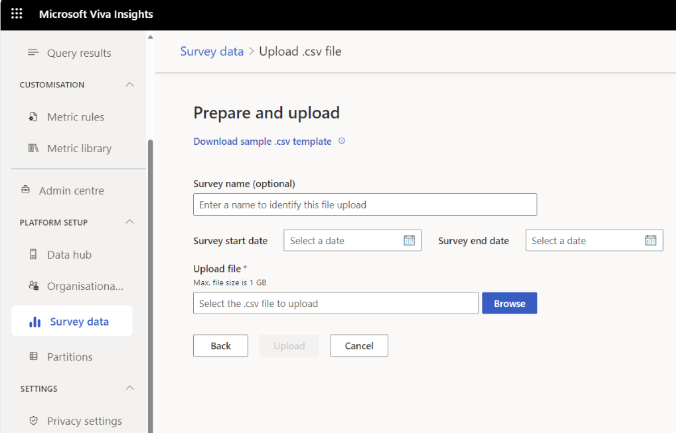
新闻 & 研究
在“学习”选项卡下,可找到有关 AI 对工作场所工作效率影响的研究。 使用此页面随时了解Microsoft自己的 AI 研究团队的最新发现。
将 Copilot 指标添加到自定义人员查询
适用于:Viva Insights分析师
还可以将智能 Microsoft 365 Copilot 副驾驶®指标添加到自定义人员查询。 在 添加指标中了解如何作。
常见问题解答
数据上传
问题 1. 如果我已上传Viva Insights许可用户的 HR 数据,如何为所有 Copilot 用户和非 Copilot 用户上传这些数据?
Viva Insights管理员可以继续使用高级见解应用为 Copilot 和非 Copilot 用户上传数据。 或者,如果不再具有Viva Insights许可证,则全局管理员可以通过Microsoft 365 管理中心上传数据。
问题 2. 我以前有一个已过期的Viva Insights试用版许可证。 是否需要重新上传组织或调查数据?
不正确。 但是,如果想要为其他员工上传最新数据,全局管理员可以通过Microsoft 365 管理中心执行此作。
设置和许可证
问题 1. 尝试访问 Copilot 仪表板时收到连接错误。 我该怎么办? 尝试重新分配员工的 Copilot 许可证,然后至少等待 24 小时,然后重试。 如果仍然遇到问题, 请提交支持票证。
问题 2. Copilot 仪表板中的数据与管理中心中的使用情况报告有何比较? Microsoft Copilot仪表板和管理中心使用情况报告都使用相同的基础数据集,但它们适用于不同的受众。 Copilot 仪表板面向组织领导和技术决策者,而管理中心报告则面向 IT 管理员。 此外,每个报表的先决条件和时间段的差异可能会导致数据差异。
数据差异通常至少由以下原因之一引起:
- 应用分析的时间范围可能不同。 请参阅每个报表仪表板上提供的时间范围。 Copilot 仪表板表示过去 28 天的数据。 但是,管理中心在最近 7、30、90 或 180 天内对其报表使用滚动窗口。 数据延迟也可能存在差异。 管理中心报表在 72 小时内生成,而 Copilot 仪表板可能会有 1 到 2 天的额外延迟。
- 将聚合 Copilot 仪表板中的数据,以满足最低隐私阈值。
问题 3. 用户可以从何处访问Microsoft Copilot仪表板? 员工可以在 Viva Insights Teams 或 Web 应用中查看仪表板。
问题 4. 启用后,用户可以访问 Copilot 仪表板多长时间? 用户可在启用后不到 24 小时访问仪表板。
问题 5. 是否需要付费Viva Insights订阅才能访问报表的聚合、租户级别或组级见解?
否,无需Viva Insights订阅即可访问 Copilot 仪表板。 查看租户级别或组级见解的能力取决于租户中分配的 Copilot 许可证数。 请在此处了解详细信息。
问题 6. 在“情绪”部分中,我看不到任何调查响应。 为什么?
未为组织上传调查数据,或者不符合最低隐私阈值。 如果满足以下任一条件,则不满足隐私阈值:
调查响应的总数小于最小隐私组大小。
特定问题的响应数小于最小组大小。
对于任何给定问题,被分类为有利、中性或不利的响应数小于最小组大小。
问题 7. 谁被视为 Copilot 许可的员工? 已分配有 Copilot 许可证的任何员工,包括以下服务计划:
- Productivity Apps 中的智能 Microsoft 365 Copilot 副驾驶®
- Microsoft Teams 中的 Microsoft 365 Copilot
- 用于智能 Microsoft 365 Copilot 副驾驶®的连接器和插件
- Copilot Chat (工作)
- 智能搜索
问题 8. 首次分配新的Viva Insights或 Copilot 许可证后,Copilot 仪表板需要多长时间才能打开数据? 若要开始数据处理,需要分配至少 10 个Viva Insights许可证或至少 50 个 Copilot 许可证。 执行此作后,此过程最多可能需要 5 天的时间。
问题 9. 打开仪表板数据后,如果我随后分配了新的 Copilot 许可证,新数据需要多长时间才能反映在仪表板中? 向员工分配新的 Copilot 许可证后,最多需要 5 天才能更新并包含具有新分配许可证的员工。
问题 10. 如果我将新的 Copilot 许可证分配给人员,我何时会在仪表板中看到他们的数据? 向员工分配新的 Copilot 许可证后,最多需要一周时间才能更新并包含具有新分配许可证的员工。
问题 11. 如果我将 Copilot 许可证重新分配给以前没有 Copilot 许可证的不同员工,这如何影响仪表板每个页面上的测量组? 测量期间包括在该时间段内任何时间点启用了 Copilot 的所有员工。 这意味着,具有重新分配的许可证的员工仍将包含在指标中。
问题 12. 如果我未分配任何新许可证,仪表板数据何时以及多久更新一次? 仪表板每周二使用更新的数据进行刷新。
问题 13. 已启用的用户可以在仪表板中看到哪些内容? 仪表板的高级功能提供了有关 Copilot 采用、使用模式、用户情绪以及跨组、职能角色等的投资回报的更精细视图。 拥有Viva Insights许可证并有权访问仪表板的业务领导者可以应用筛选器,并按组织属性(如组织和工作职能)对 Copilot 采用和影响指标进行分组。 而且,Viva Insights分析师可以根据这些指标创建自定义报告。
问题 14. 默认启用的更新频率如何? 为了捕获组织更改,我们每周刷新默认启用。
问题 15. 如果用户被删除,默认启用刷新是否会影响其访问设置? 不正确。 管理员禁用用户后,该设置是永久的,直到管理员重新添加该用户。 在Microsoft 365 管理中心,管理员可以在“已删除”选项卡中查看已禁用的人员的列表。
缺少数据
问题 1. 我看到的值只是“--,”,横幅上写着“你的组织似乎还没有在 Microsoft 365 中使用 Copilot。发生了什么事情? 在此方案中,你的员工尚未分配 Copilot 许可证,或者他们尚未使用 Copilot。
问题 2. 为什么在“范围”下拉菜单中看不到高级领导成员作为可选选项? 在这种情况下,Entra 数据不可靠,或者无法准确反映公司的报告结构。 请联系全局管理员,了解 Entra 数据的设置方式。
度量标准
问题 1. Copilot Chat (工作) 指标基于哪些应用?
Copilot Chat (工作) 指标基于在功能可用的所有应用(包括 Teams、Windows、Microsoft365.com 等)中使用Copilot Chat (工作) (以前称为商务聊天)。 Copilot Chat (工作) 指标不包括企业数据保护Microsoft Copilot的使用情况,企业数据保护可供具有合格Microsoft 365 许可证的用户使用,并且不需要为 Microsoft 365 许可证提供 Copilot。 在某些产品环境(如 Edge 浏览器中的 Copilot)中,启用 Copilot 的用户可能会看到“工作/Web”切换。 工作/Web 切换是Copilot Chat用法的一项功能,因此此功能的使用在 Copilot 仪表板和Viva Insights中得到考虑。 但是,仅报告 Copilot 许可员工使用情况。 不考虑非Microsoft 365 名持牌员工使用的“免费”版Copilot Chat的使用。
问题 2. 在组间比较表的 Copilot 指标选项卡中,为什么百分比差异不显示我期望看到的内容?
第 1 组 & 组 2) 的前两列 (列下的值是使用求和计算得出的。 若要比较不同大小的组,请使用每个用户每月的平均值来计算百分比差异。
问题 3. 为什么准备情况和采用页上的指标不匹配?
如果你注意到“准备情况”和“采用”页之间 Copilot 许可的员工数量或活动 Copilot 用户数略有差异,则可能是因为采用页面:
- 使用略有不同的日期范围
- 排除用户,因为管理员创建了 排除列表
- 排除具有分配给已禁用邮箱的许可证的用户。 详细了解已禁用的邮箱。
- 排除具有分配给已禁用帐户的许可证的用户
问题 4. 在采用页上,为什么应用使用情况总计与每个应用下面各个功能的使用情况之和不一致?
有两个原因:
应用总数是在该应用中利用 Copilot 的唯一 用户总数的计数。 功能总数还统计了利用 Copilot 实现该特定功能的唯一用户总数。 因此,如果同一个人在单个应用中使用多个 Copilot 功能,则它们仍只计入应用总数中的一次。
应用总数是指在该应用 的任何 Copilot 功能上处于活动状态的唯一用户总数,并且应用下方的功能列表可能不包括每个功能。